文章前言:
大家新買來的HTC G8手機,基本是水貨手機,系統一般都是2.1固件----設置--關於手機---軟件信息---第一行,這裡顯示的版本號可以看出你是2.1還是2.2(買行貨的不用看了,行貨2.2目前root不了,必須降級到2.1才能ROOT,論壇搜索降級ROOT教程吧;買的是水貨,但是軟件信息那裡顯示的是2.2,這是被js刷了2.2的,請繼續看下面的理論部分處理),想要刷機或使用各種需ROOT的軟件,就需要先ROOT。
工具原料:
G8手機、數據線、www.shuleba.com電腦
注意事項:
ROOT手機不保修,切記!
主題詞語:
G8,ROOT,ROOT教程
正文內容:
一、為什麼要ROOT?
總有人以為,ROOT後就可以刪除自帶程序了,這個想法也對也不對,想刪除自帶的軟件,確實必須ROOT,但是並不是ROOT就可以刪除,ROOT只是個開啟卡刷(卡刷概念見下方)的鑰匙,漫漫長征第一步而已,還要通過刷機或者類似刷機的手法,才可以順利刪除自帶的程序。
ROOT的另一個用處是可以安裝運行需要ROOT權限的軟件了,常見的比如超級終端、钛備份、RE文件管理器、多鍵開關的高級功能、電子市場等等,這些沒有ROOT是根本無法實現的。
二、關於卡刷刷機的說明:
ROOT還是卡刷的基礎。准確的說,其實有兩種刷機方式 :
1、一種叫做線刷,是手機上裝金卡並接上usb線,然後在www.shuleba.com電腦上運行exe文件,去刷官方ruu的刷機方式,這種刷機方式刷出來的都是官方版本,比如官方2.2等,官方版本的討厭一般大家都知道了,比如無法root,無法刪除自帶垃圾軟件,這裡就不多說了。
2、 另外一種刷機方式,就叫做卡刷,是用tf卡拷貝一個民間自制的rom(zip壓縮文件),在手機上利用工程模式(recovery)去刷機的過程,這種方式不需要金卡。刷出來的是民間自制rom,民間自制rom的好處很多,官方的優點它都有,官方沒有的,比如可以超頻、可以美化、可以刪除自帶軟件、可以a2sd(軟件安裝到卡)和app2sd(另一種軟件安裝到卡)等等等等,這裡也不詳述了。
所以,做 root,最主要的、或者說唯一的目的,還是為了刷機,而只有通過刷機-----而且必須是卡刷刷自制版本,才可以實現超頻、美化、刪除自帶軟件、a2sd等好處。
ROOT與 Recovery
其實,想要用卡刷法刷機,真正需要的倒也並不是ROOT,真正需要的是Recovery,這是一種工程模式,想要用卡刷法就必須有這個Recovery(ROOT對卡刷法倒是並不太重要),一般常見的是Clockmod Recovery,裡面有格式化命令,分區命令,刷機命令等。只有通過這個Recovery才可以用卡刷法刷機!
而下述的ROOT過程,其最主要的目的就是為了獲取這個 Recovery ( ROOT的過程會自動幫你裝好這個Recovery ),理解了這一點,就會明白為什麼某些帶有 ROOT但是不帶 Recovery 的2.2固件新機無法刷機,就是因為它們沒有Recovery !
三、關於2.2新機的鑒別:
近來某些2.2的新機,已經自帶了ROOT,但是卻沒有帶Recovery(最常見的是GOAPK的2.2),這種依然無法順利刷機。按照下述方法來鑒別:
先關手機,然後一直按住音量下,再按一下開機鍵,稍等會進入一個白屏界面,你先注意觀察右上方的白色文字,是顯示 s-off 還是 s-on,然後再按一下音量下選擇到Recovery,按一下開機鍵確定,此後,如果顯示三角、感歎號、機器人什麼的,說明你沒有Recovery,如果進入了一個全是英文選項的界面,那麼恭喜你,有Recovery,可以直接刷機(刷機教程見本貼最末的連接)。
如果你沒有Recovery,根據 s-off 還是 s-on,情況又有不同, s-on的2.2固件手機 可以當做行貨2.2處理(見貼首第一句話), s-off 的繼續往下看。總之,如果你沒有recovery,目前是無法卡刷自制rom的,記好這一點!
有 s-off ,但是沒有 Recovery 的 手機 的處理方法:
某些s-off的野火機沒有Recovery,這裡提供一個簡單方法可以刷上Recovery:
下載這個文件:PC49IMG.zip(本帖最下端可供下載)
這個文件就是Recovery,把這個刷入你的手機即可開啟Recovery。(注意此文件僅適用於 s-off 的手機)
把下載的這個文件 (不要改名,保持原來的名字 pc49img.zip) 放到你卡的根目錄(手機選擇磁盤模式接上www.shuleba.com電腦,然後把這個文件拷貝到可移動磁盤的根目錄),然後關掉手機,一直按住音量下,同時按一下開機鍵,進入hboot,稍等片刻,開始提示是否刷機,按音量上,開刷。
這裡還有一個注意的,很多人反映說刷 pc49img.zip ,系統一直沒有提示是否刷機,這是因為TF卡的問題,卡的格式要是 fat32 格式的,還有似乎分過區的卡是不行的,似乎做過金卡的也不行,總之如果沒有提示,那麼建議把卡慢格一下,格式化成fat32格式再試試,或者換個新tf卡。我曾見過一個人最多換過4張卡才有提示,所以如果你沒有提示不要著急,在卡上找原因吧;另外還有一種現象就是較大的卡也經常沒有提示,很多人用4g以上的卡一點反應都沒有,換了1g或2g的小卡結果一次就成功了。。。
下面就是一個完整的2.1固件root流程:
需要准備的物品:可上網的windows系統www.shuleba.com電腦一台並擁有administrator賬戶(強烈建議win xp 32位系統,win7 64位也可以,但win7 32位系統經過多次試驗均失敗,強烈不推薦)、usb數據線一根、wildfire手機一部。
正式開始ROOT:
步驟1、首先確定你的手機不是2.2 :
打開設置--關於手機--軟件信息--第一欄凡是顯示2.1字樣的都沒問題,2.1的筒子們請直接往下看 步驟2 。如果有2.2字樣,目前均沒法root,不過水貨2.2有可能已經root過,請按照本流程最後的 如何檢查是否root成功 檢查是否已經root,最重要的是按照本帖開頭的 關於2.2新機的鑒別 檢查是否有recoverey(沒有recovery,即使有root也無法卡刷法刷機,原因見貼首理論部分)。
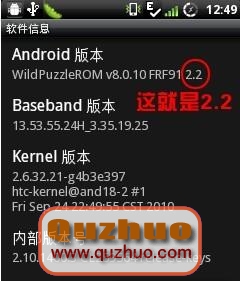
2012-8-22 22:51 上傳
下載附件 (15.13 KB)
步驟2、手機打開usb調試模式,設置--應用程序--未知源打勾,最下面的開發--usb調試--打勾(以後不用關閉了,這兩個一直保持打勾),打勾後按返回鍵(觸屏第三個鍵,那個扭曲的箭頭那個)退出
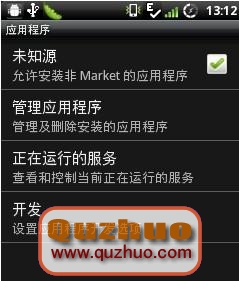
2012-8-22 22:51 上傳
下載附件 (14.3 KB)
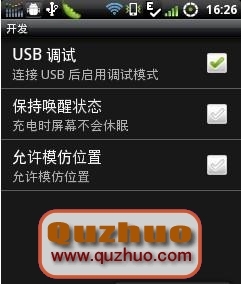
2012-8-22 22:51 上傳
下載附件 (11.86 KB)
步驟3、手機上打開設置--連接至pc--詢問我--這個打勾去掉。然後默認連接方式--選擇sync--完成,按返回鍵退出(注意,如果你的手機上沒有sync方式,請看 步驟3-1 ,如果有sync方式,請直接跳轉到 步驟4 繼續)
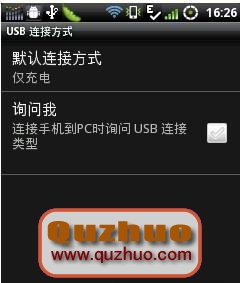
2012-8-22 22:51 上傳
下載附件 (9.56 KB)
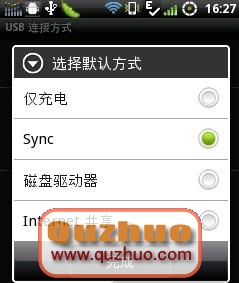
2012-8-22 22:51 上傳
下載附件 (12.56 KB)
步驟3-1、如果上述 步驟3 你在手機上發現了sync,並選擇完成後(見上圖),那麼可以跳過這步,直接繼續 步驟4 ;
如果手機上確實沒有sync,照本步處理,可開啟sync:
去官方網站下載一個HTC sync,需要填寫你的機型和sn碼(在你機身電池後面的標貼上),建議選asia1(這個僅影響速度不影響其他)
下載地址見下:
http://www.htc.com/tw/supportdownloadlist.aspx?p_id=316&act=sd&cat=all
或者google、baidu搜索 htc sync,然後下載一個也可以。
下載完畢後,在www.shuleba.com電腦上安裝htc sync,裝好後重啟動一下www.shuleba.com電腦,然後手機進行一下上述第1-2步操作,再把usb線插到www.shuleba.com電腦機箱後面主板的usb接口上,另一端對准你的手機,用力插進去吧,插好後www.shuleba.com電腦上應該會跳出htc sync可能會有提示指示你如何操作,總之等個幾分鐘吧,只要你開啟了usb調試模式,htc sync就會自動把客戶端“灌”入你的手機裡,這樣你的手機就會出現sync模式了(之後,手機也許需要重啟,總之先等幾分鐘等它“灌入”)。
手機出現sync模式後,拔掉usb數據線,再照 步驟1 - 步驟3 做一下,然後繼續 步驟4 即可。
步驟4、卸載你www.shuleba.com電腦上的htc sync、91手機助手、手機PC助手手機精靈一類的軟件,這是為了防止在root的時候這些軟件自動跳出來,會干擾root的進行,注意如果做了步驟3-1,htc sync安裝後,打開www.shuleba.com電腦--開始,可以看到兩個新的文件夾 htc sync 和 HTCHTC Driver ,這裡面有卸載 ,卸載掉 htc sync 即可,另一個htc driver可以保留下來也可以卸載,都沒關系(win7建議保留)。
步驟5、下載手機的usb驅動,共有兩個不同版本的驅動,建議都下載(因為某個驅動可能不行需要換另一個),分別單獨解壓:
甲驅動無特別說明,如甲驅動不可用,或者如果你的系統比較特殊,比如是win7 64位,那麼換用乙驅動。
乙驅動的說明,根據你的www.shuleba.com電腦系統進行選擇:
Vista_x64 : 適用於 Vista 和 Windows 7 的64位系統
Vista_x86 : 適用於 Vista 和 Windows 7 的32位系統 <--- 注意:win7 32位經多次試驗均失敗,建議換別的系統的pc最好xp
XP_x86 : 適用於 XP 和 2003 的32位系統
amd64 : 適用於 XP 和 2003 的64位系統
以上甲驅動、乙驅動,unrevoked的下載地址見下:
http://www.everbox.com/f/fiCsRhjK8ht3xt9QAKZTK9PIzF
步驟7、下載root軟件完畢並解壓後,雙擊進入解壓出來的文件夾----reflash_package,雙擊運行其中的reflash.exe文件,出現了unrevoked界面,再把你的usb線插到www.shuleba.com電腦機箱後面主板的usb接口上,將手機用usb線接上www.shuleba.com電腦選擇sync模式(不用管手機上隨後說的找不到www.shuleba.com電腦上的sync,不影響的,不理它),手機插上後,緊接著就會跳出向你要驅動的提示(如未跳出,見本步最後手動安裝驅動方法),步驟見下面的圖片:
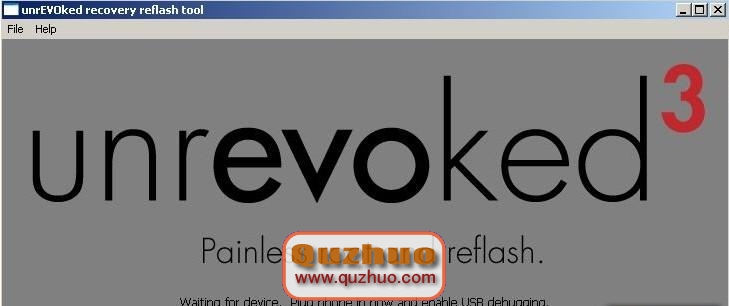
2012-8-22 22:51 上傳
下載附件 (23 KB)
unrveoked界面
緊接著,跳出索要驅動的對話框:
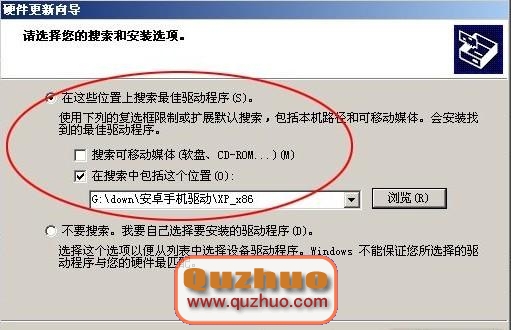
2012-8-22 22:51 上傳
下載附件 (33.28 KB)
選擇從列表或指定位置安裝:
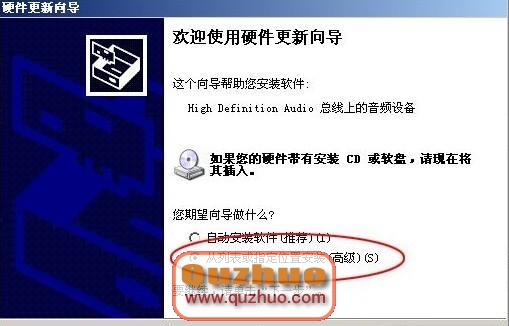
2012-8-22 22:51 上傳
下載附件 (26.63 KB)
將驅動路徑指向你之前下載並解壓的甲、乙兩個驅動文件夾並確定,注意選擇到inf文件那一層(inf文件那一層是指驅動解壓縮後,你自己去翻翻看,會發現文件夾裡面都會有幾個inf文件,這些inf文件就是驅動的主文件,比如甲驅動裡面的android_winusb.inf,乙驅動裡面有androidusb.INF等。。。你把驅動路徑指向到這些文件所在的那一層就對了,此時確定按鈕也會亮起表示正確。),,,另外就是要根據你的系統選擇正確的驅動,否則會報錯。。。
此處注意!
如果沒有跳出自動索要驅動的對話框(常見於win7),那麼手動去裝也可以,在www.shuleba.com電腦上--開始--運行--輸入 devmgmt.msc 並確定,將會出現設備管理器,在這裡面找一個有驚歎號的設備(如果有很多驚歎號,那麼尋找有 htc 或 android 1.0 字眼或者干脆尋找跟手機有關的那個吧,自己判斷了),雙擊這個驚歎號,仔細找有安裝或更新驅動程序的字眼,這裡可以手動給它安裝驅動程序(安裝步驟同上圖片)
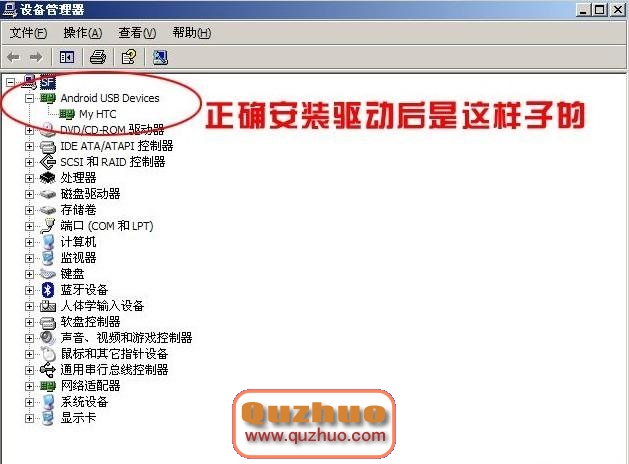
2012-8-22 22:51 上傳
下載附件 (41.15 KB)
注意:因為某些無法解釋的原因,win7 32位的驅動似乎始終無完全確安裝,建議換一台xp系統的www.shuleba.com電腦去做! 其他版本暫時無礙
!
步驟8、手機驅動安裝完畢後(見下圖),此後unrevoked界面下方的小黑字會開始變化,這些小黑字是運行提示,英文過的去的自己能看懂,此時,就不要再對手機做任何操作,亂動手機會引起root失敗,只需要關注unrevoked界面,直到下方黑色文字提示出現 done 字樣,那麼恭喜你,順利完成了root~~
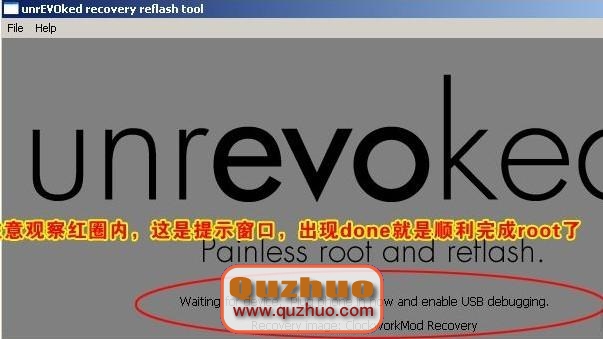
2012-8-22 22:51 上傳
下載附件 (29.79 KB)
這個文字提示處如果出現done字樣,那麼恭喜你,順利完成了root~~
當然實際上,一般人都不會這麼順利,第一次總是失敗的,所以,繼續下一步吧!
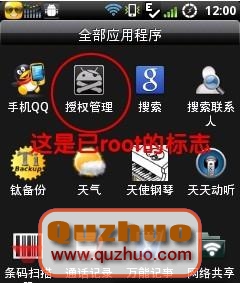
2012-8-22 22:51 上傳
下載附件 (16.9 KB)
步驟9 如果那個unrevoked界面的文字提示長時間沒變化,手機也是長時間--比如五分鐘保持一個界面不動,那麼就是失敗了,需要再來一次,如果失敗不要緊,不會損壞任何東西,反復多來幾次即可,也就是拔掉數據線,關閉unrevoked,手機重啟動一下(如果手機是在白屏界面,就拔電池重開機吧),手機重啟好後,www.shuleba.com電腦上打開unrveoked,然後立即插上手機數據線(這裡似乎有個時限要求,反正你保證在3秒鐘內插好就可以了,還有記得usb線插機箱後面哦)。多來幾次必然成功!---- unrveoked界面顯示done就是成功了!自己看清楚點!
步驟10、顯示done後,至此root結束,手機當前應該是白屏界面,按一下電源鍵,會發現光標選擇的是reboot system now,再按一下光學鍵即可重啟(或者直接拔電池也可以)。
如何檢查是否root成功!
如果你仍然稀裡糊塗,想判斷究竟是否已root,有個簡單判斷方法,程序裡出現了superuser或者權限管理或者授權管理之類的程序,就是已經root的(名稱和圖標可能不同,目前已知有superuser、權限管理、授權管理等等名稱,已知的圖標有下圖這2個,有忍者等等,這些其實都是一個東西,都代表你root成功了)

2012-8-22 22:51 上傳
下載附件 (16.36 KB)

-
PC49IMG.zip
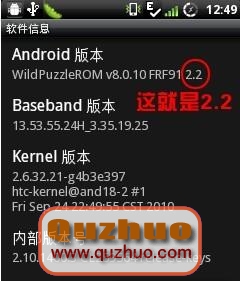 2012-8-22 22:51 上傳
下載附件 (15.13 KB)
2012-8-22 22:51 上傳
下載附件 (15.13 KB)
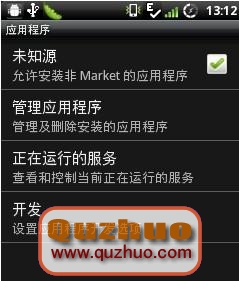 2012-8-22 22:51 上傳
下載附件 (14.3 KB)
2012-8-22 22:51 上傳
下載附件 (14.3 KB)
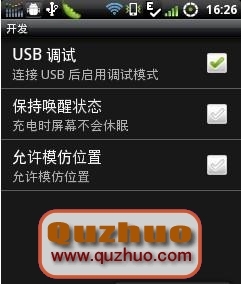 2012-8-22 22:51 上傳
下載附件 (11.86 KB)
2012-8-22 22:51 上傳
下載附件 (11.86 KB)
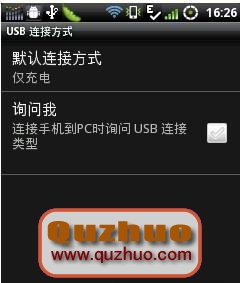 2012-8-22 22:51 上傳
下載附件 (9.56 KB)
2012-8-22 22:51 上傳
下載附件 (9.56 KB)
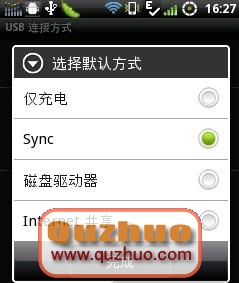 2012-8-22 22:51 上傳
下載附件 (12.56 KB)
2012-8-22 22:51 上傳
下載附件 (12.56 KB)
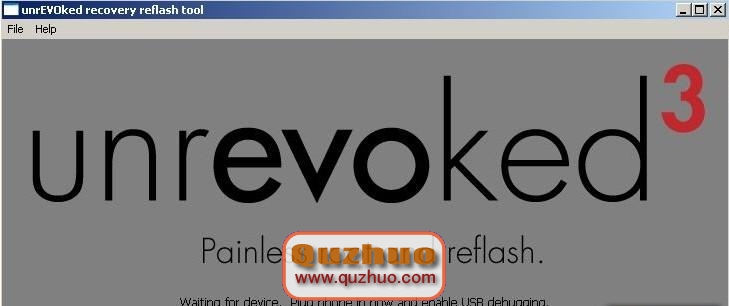 2012-8-22 22:51 上傳
下載附件 (23 KB)
2012-8-22 22:51 上傳
下載附件 (23 KB)
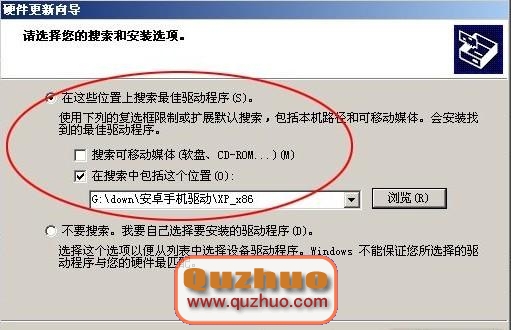 2012-8-22 22:51 上傳
下載附件 (33.28 KB)
2012-8-22 22:51 上傳
下載附件 (33.28 KB)
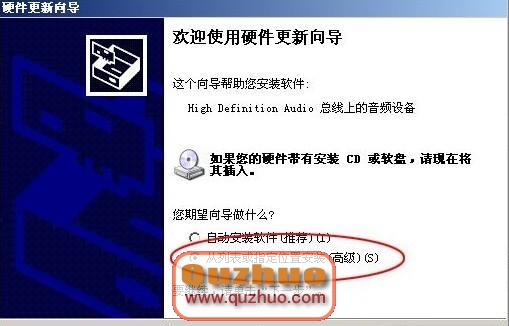 2012-8-22 22:51 上傳
下載附件 (26.63 KB)
2012-8-22 22:51 上傳
下載附件 (26.63 KB)
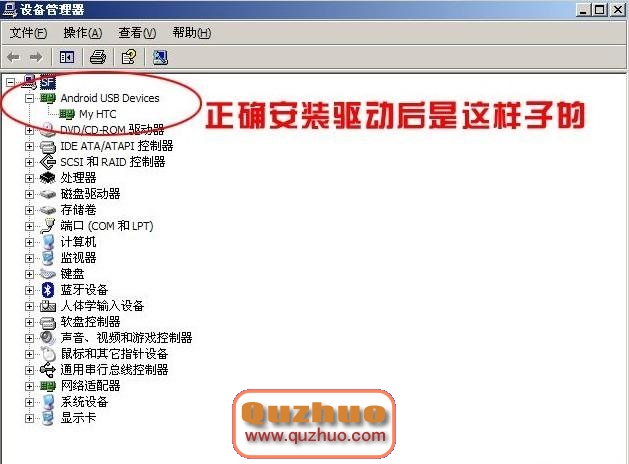 2012-8-22 22:51 上傳
下載附件 (41.15 KB)
2012-8-22 22:51 上傳
下載附件 (41.15 KB)
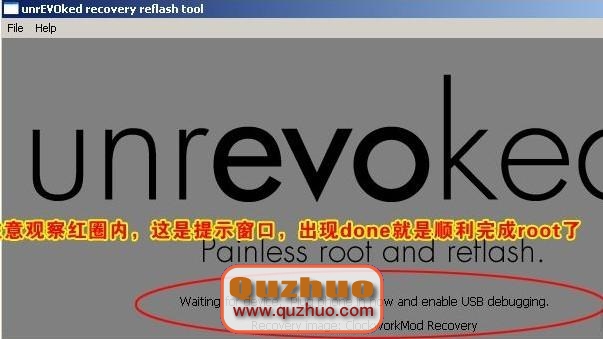 2012-8-22 22:51 上傳
下載附件 (29.79 KB)
2012-8-22 22:51 上傳
下載附件 (29.79 KB)
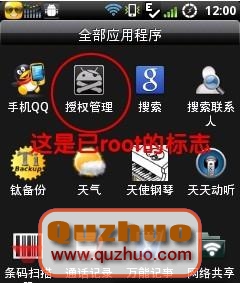 2012-8-22 22:51 上傳
下載附件 (16.9 KB)
2012-8-22 22:51 上傳
下載附件 (16.9 KB)
 2012-8-22 22:51 上傳
下載附件 (16.36 KB)
2012-8-22 22:51 上傳
下載附件 (16.36 KB)

 HTC ONEX 教你如何使用adb基本的命令
HTC ONEX 教你如何使用adb基本的命令
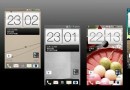 HTC G10/Desire HD Dsense-Reche-R8a——ICS-
HTC G10/Desire HD Dsense-Reche-R8a——ICS-
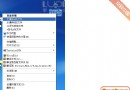 【ROM漢化教程】高級電源菜單重啟4項的漢化教程參考!
【ROM漢化教程】高級電源菜單重啟4項的漢化教程參考!
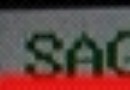 HTC G12/渴望S 解鎖s-off詳細教程
HTC G12/渴望S 解鎖s-off詳細教程